win10系统盘备份教程,手把手教你轻松备份不求人
时间:2025-06-08 20:09:25 148浏览 收藏
还在担心Win10系统崩溃?别慌!本文为你提供超详细的Win10系统盘备份教程,手把手教你轻松备份系统,应对各种突发状况。Win10自带备份还原功能,但具体如何操作?本文将详细讲解备份步骤,从进入设置界面,到选择备份位置、备份内容,再到开始执行备份任务,每一步都清晰明了,即使是电脑小白也能轻松上手。备份系统只需简单几步,就能为你的电脑安全保驾护航。快来学习Win10系统备份方法,让你的电脑从此无忧!
朋友们应该知道Win10系统本身具备系统的备份与还原功能,为了更加安全起见,建议大家进行一次备份,以应对突发状况。如果日后电脑系统出现问题,便可以通过这个备份功能来修复。今天,系统之家的小编就来为大家详细讲解具体的备份步骤,Win10系统的备份其实非常简单。
Win10系统备份的具体步骤如下:
1、首先点击开始菜单,然后找到“设置”入口,进入设置界面;
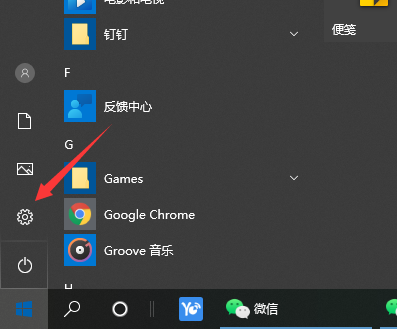
2、在设置界面里找到“更新和安全”选项,点击进入设置页面;
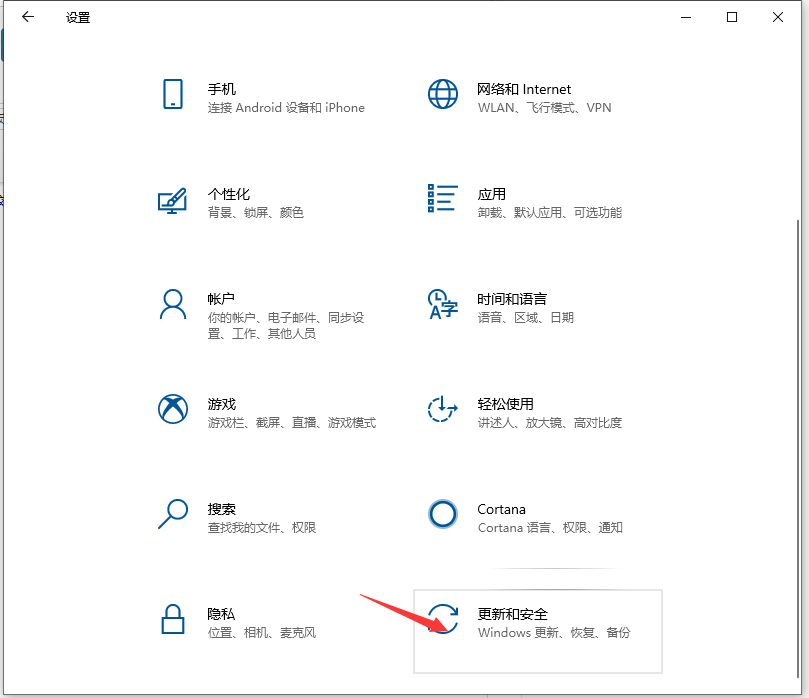
3、进入“更新和安全”页面后,切换至“备份”选项卡,接着点击“转到‘备份和还原(Windows7)”按钮;
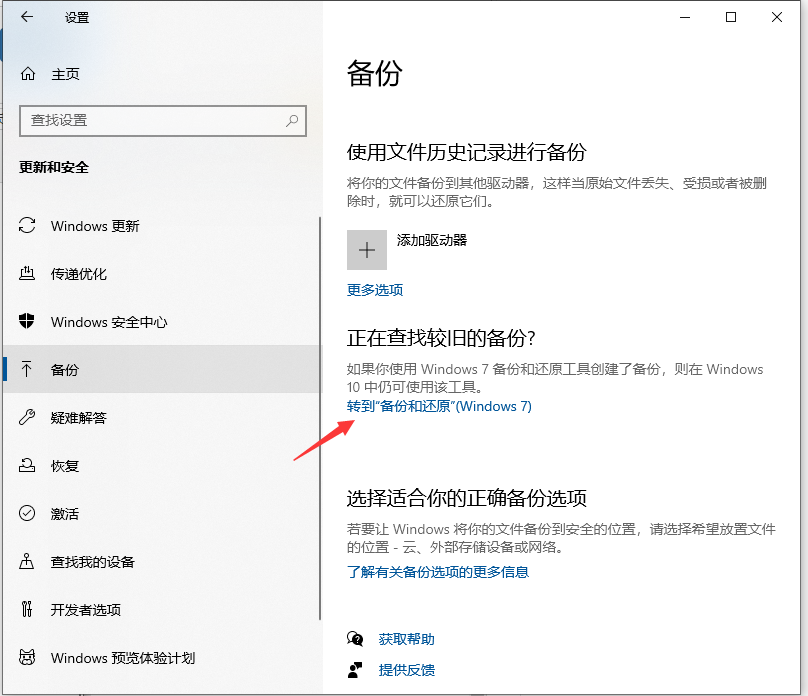
4、在弹出的新窗口中,点击“备份”部分里的“设置备份”按钮;
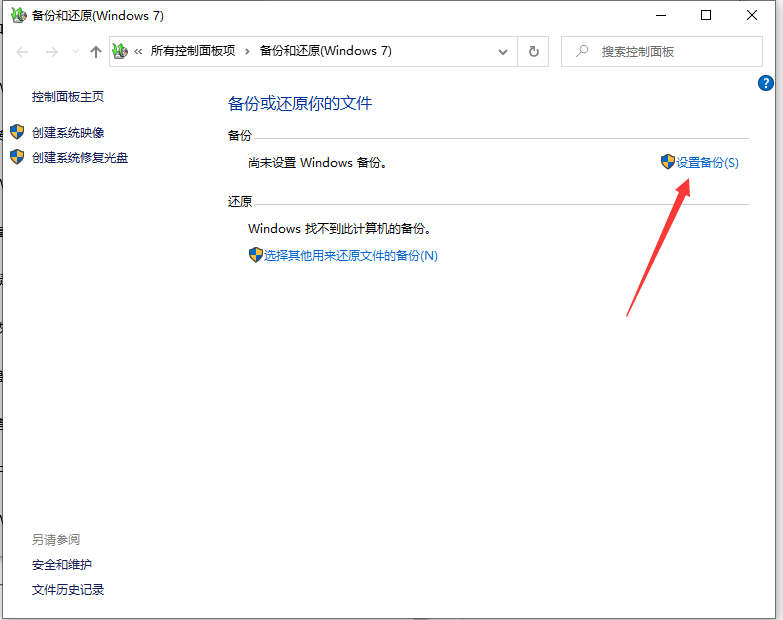
5、随后会打开“设置备份”窗口,在这里选择“保存备份的位置”,推荐将备份文件保存到外部存储设备上。选定要备份的磁盘后,点击“下一步”按钮;
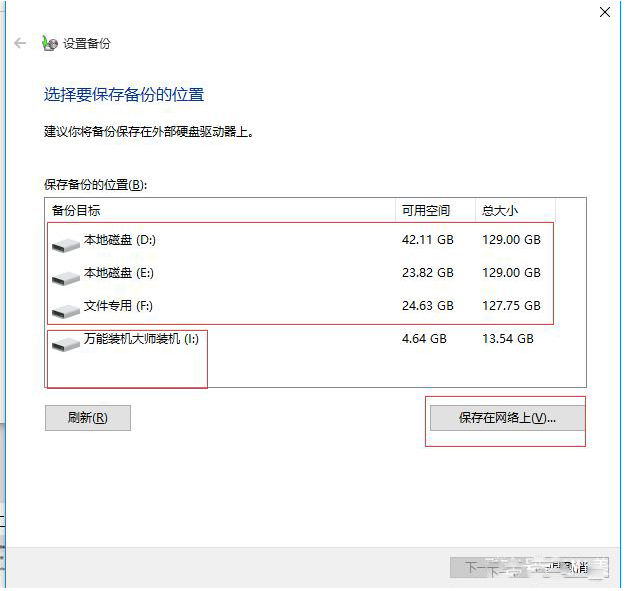
6、接下来会出现“备份的内容”选择界面,在这里默认选择“请Windows选择(推荐)”选项,然后点击“下一步”按钮;
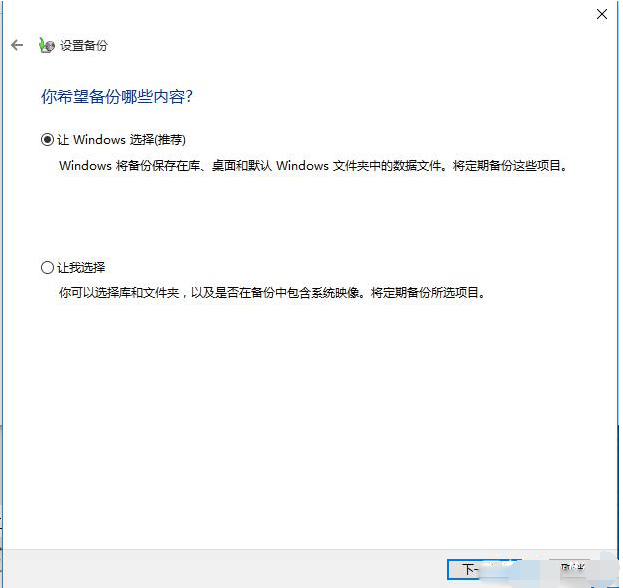
7、最后确认一下所设置的备份参数是否正确,确保无误后点击“保存设置并进行备份”按钮;
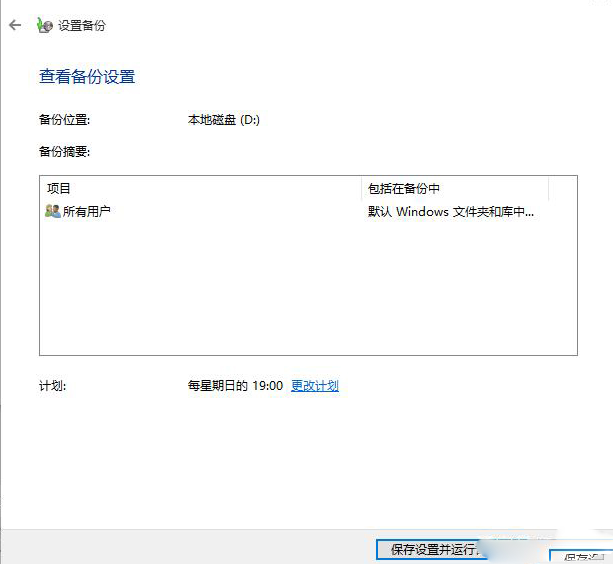
8、这时会自动返回到“备份和还原”界面,并开始执行“系统备份”任务。整个过程可能需要一些时间,请耐心等待直至备份完成。
以上就是关于Win10系统备份的方法介绍,总共就这几个步骤,有需求的朋友可以按照上述方法尝试操作。如果您对重装系统感兴趣的话,也可以继续关注我们的网站获取更多信息。
今天带大家了解了的相关知识,希望对你有所帮助;关于文章的技术知识我们会一点点深入介绍,欢迎大家关注golang学习网公众号,一起学习编程~
-
501 收藏
-
501 收藏
-
501 收藏
-
501 收藏
-
501 收藏
-
283 收藏
-
209 收藏
-
300 收藏
-
217 收藏
-
425 收藏
-
288 收藏
-
113 收藏
-
373 收藏
-
443 收藏
-
487 收藏
-
100 收藏
-
278 收藏
-

- 前端进阶之JavaScript设计模式
- 设计模式是开发人员在软件开发过程中面临一般问题时的解决方案,代表了最佳的实践。本课程的主打内容包括JS常见设计模式以及具体应用场景,打造一站式知识长龙服务,适合有JS基础的同学学习。
- 立即学习 543次学习
-

- GO语言核心编程课程
- 本课程采用真实案例,全面具体可落地,从理论到实践,一步一步将GO核心编程技术、编程思想、底层实现融会贯通,使学习者贴近时代脉搏,做IT互联网时代的弄潮儿。
- 立即学习 516次学习
-

- 简单聊聊mysql8与网络通信
- 如有问题加微信:Le-studyg;在课程中,我们将首先介绍MySQL8的新特性,包括性能优化、安全增强、新数据类型等,帮助学生快速熟悉MySQL8的最新功能。接着,我们将深入解析MySQL的网络通信机制,包括协议、连接管理、数据传输等,让
- 立即学习 500次学习
-

- JavaScript正则表达式基础与实战
- 在任何一门编程语言中,正则表达式,都是一项重要的知识,它提供了高效的字符串匹配与捕获机制,可以极大的简化程序设计。
- 立即学习 487次学习
-

- 从零制作响应式网站—Grid布局
- 本系列教程将展示从零制作一个假想的网络科技公司官网,分为导航,轮播,关于我们,成功案例,服务流程,团队介绍,数据部分,公司动态,底部信息等内容区块。网站整体采用CSSGrid布局,支持响应式,有流畅过渡和展现动画。
- 立即学习 485次学习
